IE10安装加载项(扩展插件)教程
协同(OA)系统IE设置与插件安装
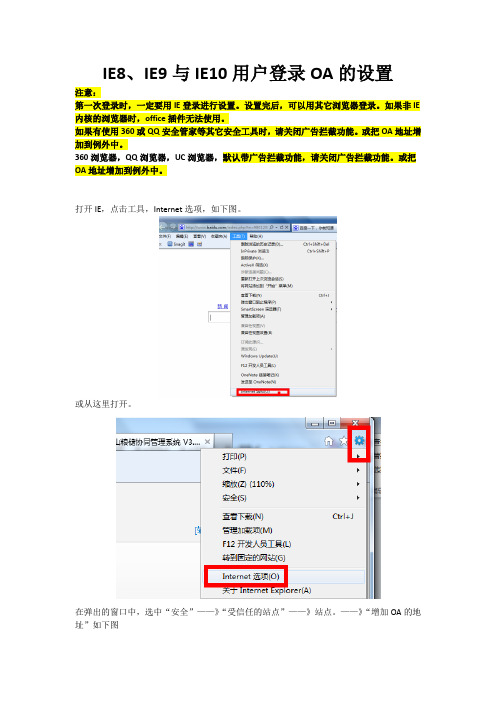
IE8、IE9与IE10用户登录OA的设置注意:第一次登录时,一定要用IE登录进行设置。
设置完后,可以用其它浏览器登录。
如果非IE 内核的浏览器时,office插件无法使用。
如果有使用360或QQ安全管家等其它安全工具时,请关闭广告拦截功能。
或把OA地址增加到例外中。
360浏览器,QQ浏览器,UC浏览器,默认带广告拦截功能,请关闭广告拦截功能。
或把OA地址增加到例外中。
打开IE,点击工具,Internet选项,如下图。
或从这里打开。
在弹出的窗口中,选中“安全”——》“受信任的站点”——》站点。
——》“增加OA的地址”如下图Oa服务器地址:http://211.137.30.191:8088注意!在受信用的站点中,“对该区域中的所有站点要求服务器验证(https)”这个选项一定要去掉!!如下图设置完受信站点后,再点“自定义级别”进行设置,如下图:设置时,只对“ActiveX控件和插件”进行设置。
设置如下图:按上图设置完后,点击“确定”同时要对隐私里面的弹出窗口进行设置,如下图、按上面的方法设置完成后,点击就可以安装office插件的安装了,安装内容与方法如下图:推荐只安装红色框框里面的内容。
注意,一定要使用IE浏览器来打开,才会有辅助程序安装出现安装时,注意,要关闭IE浏览器,office办公软件。
要求必须安装内容,office控件,常用插件。
其它的可以选择安装。
如果是IE11还需要进行以下的操作1、把OA地址增加到IE的“兼容性视图设置”中。
操作如下图。
在弹出的窗口中增加OA的地址。
如下图:其它的设置按IE8,IE9,的设置进行。
注意:第一次登录时,一定要用IE登录进行设置。
设置完后,可以用其它浏览器登录。
如果非IE 内核的浏览器时,office插件无法使用。
如果有使用360或QQ安全管家等其它安全工具时,请关闭广告拦截功能。
或把OA地址增加到例外中。
360浏览器,QQ浏览器,UC浏览器,默认带广告拦截功能,请关闭广告拦截功能。
插件安装说明

本插件是我局办公自动化系统自带的安全插件,用于在办公自动化平台中显示OFFICE文档内容,并提供安全保障以及批示留痕等功能。
一.系统要求
1.操作系统为Windows XP(Windows Vista及Windows 7设置较为复杂,暂不推荐使用)
2.本机需安装有OFFICE2003(或之前版本如OFFICE2000)二.下载并安装插件
1.下载附件;
2.解压缩;
3.双击运行“插件”安装即可。
三. IE浏览器设置
1.打开IE浏览器。
IE浏览器指的是Windows系统自带的Internet Explorer 浏览器,图标为,并不是指第三方浏览器,如TT,傲游,搜狗浏览器、世界之窗等等。
使用第三方浏览器会导致无法正常安装注册本插件。
2.在IE浏览器上方的菜单中依次点击“工具”---“Internet 选项”——“安全”选项卡——“受信任的站点”,点右下方的“默认级别”按钮(若该按钮为灰色则不必点击)。
图示如下:
3.点击“站点”按钮。
先将下方的“对该区域中的所有站点要求服务器验证(HTTPS:)”前的对勾去掉,再在上方输入,点击“添加”——确定。
图示如下:
四.进入办公自动化平台
首次在公文查询中,点击“正文”时,会进行本插件的注册。
此时可能会出现页面关闭或自动退出OA等现象,重新输入密码进入即可。
(如按以上操作仍无法正常显示公文,则本机操作系统可能存在问题,请重装系统或寻求计算机管理员帮助)。
IE打印控件初始安装流程参考_1512

IE8浏览器安装打印控件操作流程参考
1、点击【打印】或【套打】后,浏览器上方弹出加载项弹出窗口,点击此消息,选择【为此计算机的所有用户安装此加载项】
2、浏览器提示确实要离开改页面,单击【确定】
3、点击【重试】
4、重新打开单据或凭证,点击【打印】或【套打】,浏览器弹出如下窗口,点击【更多选项】,选择【总是安装来自“北京久其软件股份有限公司”的软件】,点击【安装】,打印控件安装完毕,即可打印或预览。
注意:不要选择【每次都询问】,可能会重复提示安装!
Win8或win10的电脑操作系统,使用IE11浏览器安装打印控件
1、关闭控制面板的【更改用户帐户控制设置】为从不通知,重启电脑后生效;
2、重启电脑后,右键点击IE11功能图标,选择【以管理员身份运行】启动IE11(32位),即可安装打印控件;.
3、登录系统,点击单据打印按钮,弹出安装控件提示窗口后按IE8安装流程安装即可。
插件安装解决方案
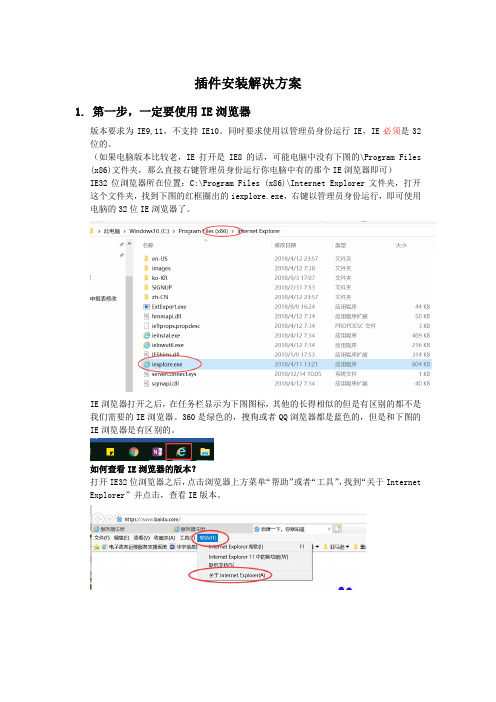
插件安装解决方案1.第一步,一定要使用IE浏览器版本要求为IE9,11,不支持IE10。
同时要求使用以管理员身份运行IE,IE必须是32位的。
(如果电脑版本比较老,IE打开是IE8的话,可能电脑中没有下图的\Program Files (x86)文件夹,那么直接右键管理员身份运行你电脑中有的那个IE浏览器即可)IE32位浏览器所在位置:C:\Program Files (x86)\Internet Explorer文件夹,打开这个文件夹,找到下图的红框圈出的iexplore.exe,右键以管理员身份运行,即可使用电脑的32位IE浏览器了。
IE浏览器打开之后,在任务栏显示为下图图标,其他的长得相似的但是有区别的都不是我们需要的IE浏览器。
360是绿色的,搜狗或者QQ浏览器都是蓝色的,但是和下图的IE浏览器是有区别的。
如何查看IE浏览器的版本?打开IE32位浏览器之后,点击浏览器上方菜单“帮助”或者“工具”,找到“关于Internet Explorer”并点击,查看IE版本。
2.第二步,复制税收调查填报地址到IE浏览器:不要直接在Word或者微信,QQ等界面直接打开重点税源链接,一定要复制链接地址到第一步的IE浏览器的地址栏中访问。
3.第三步,使用账号密码登录平台并安装插件打开网址之后,会出现如下登录界面,使用账号密码登录,用户名后面要选择@2018税收调查,而不是选择@服务器或者其他的任务组。
登陆之后,依次点击“税收调查”任务组,进入2018年税收调查任务,点击“在线填报”,进入报表界面。
一般来说,第一次打开的用户,这一步会提示让你安装插件(如下图),点击安装,依次按照安装提示安装即可。
此处一定要记住你安装的位置!!一般默认会安装在c盘如下路径:C:\Program Files (x86)\esensoft\plugin安装完毕,就可以通过插件打开填报界面。
如果系统一直提示“错误:。
请下载在线报表安装工具”或者一直正在加载中,而你已经操作很多次安装的步骤。
windows10如何安装使用ie10浏览器
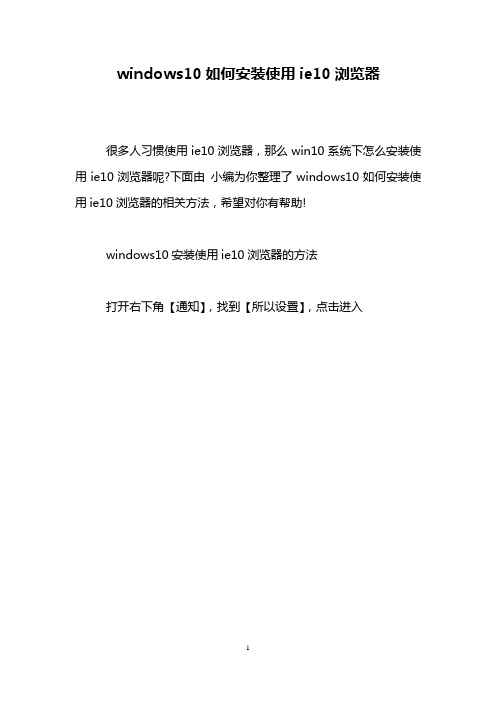
windows10如何安装使用ie10浏览器
很多人习惯使用ie10浏览器,那么win10系统下怎么安装使用ie10浏览器呢?下面由小编为你整理了windows10如何安装使用ie10浏览器的相关方法,希望对你有帮助!
windows10安装使用ie10浏览器的方法
打开右下角【通知】,找到【所以设置】,点击进入
在【所以设置】中找到【更新与安全】,点击进入
进入以后找到【windows更新】(第一个就是。
),点击【高级选项】
找到【查看更新历史纪录】,点击进入
找到【卸载更新】,之后会弹出【已安装更新】窗口
在【已安装更新】窗口中找到【Internet Explorer xx】("xx"-->版本号),并卸载
卸载完成后,到官网或百度搜索IE10_64位或32位(x86等同于32位),下载完,安装即可
猜你喜欢:
1.Win10把edge浏览器发送到桌面的方法
2.win10系统怎么安装edge浏览器扩展插件
3.Win10 Edge浏览器下的隐藏设置如何使用
4.Windows10系统下怎么重置IE 11浏览器
5.Win10系统不能用IE浏览器的解决方法。
Win10安装IE10浏览器方法步骤
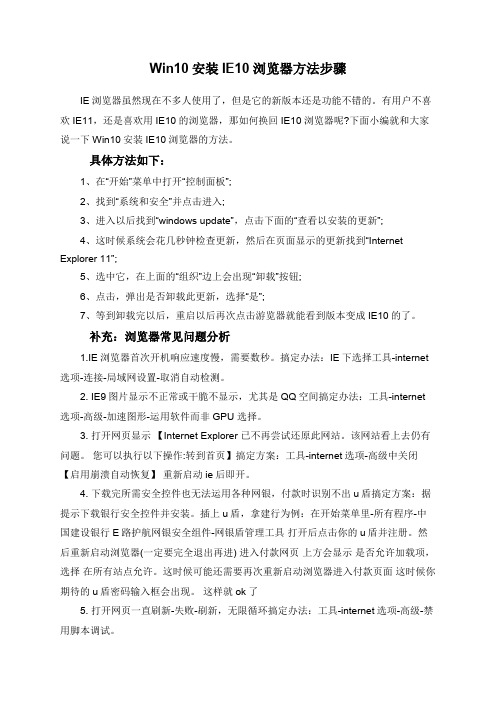
Win10安装IE10浏览器方法步骤IE浏览器虽然现在不多人使用了,但是它的新版本还是功能不错的。
有用户不喜欢IE11,还是喜欢用IE10的浏览器,那如何换回IE10浏览器呢?下面小编就和大家说一下Win10安装IE10浏览器的方法。
具体方法如下:1、在“开始”菜单中打开“控制面板”;2、找到“系统和安全”并点击进入;3、进入以后找到“windows update”,点击下面的“查看以安装的更新”;4、这时候系统会花几秒钟检查更新,然后在页面显示的更新找到“Internet Explorer 11”;5、选中它,在上面的“组织”边上会出现“卸载”按钮;6、点击,弹出是否卸载此更新,选择“是”;7、等到卸载完以后,重启以后再次点击游览器就能看到版本变成IE10的了。
补充:浏览器常见问题分析1.IE浏览器首次开机响应速度慢,需要数秒。
搞定办法:IE下选择工具-internet 选项-连接-局域网设置-取消自动检测。
2. IE9图片显示不正常或干脆不显示,尤其是QQ空间搞定办法:工具-internet 选项-高级-加速图形-运用软件而非GPU 选择。
3. 打开网页显示【Internet Explorer 已不再尝试还原此网站。
该网站看上去仍有问题。
您可以执行以下操作:转到首页】搞定方案:工具-internet选项-高级中关闭【启用崩溃自动恢复】重新启动ie后即开。
4. 下载完所需安全控件也无法运用各种网银,付款时识别不出u盾搞定方案:据提示下载银行安全控件并安装。
插上u盾,拿建行为例:在开始菜单里-所有程序-中国建设银行E路护航网银安全组件-网银盾管理工具打开后点击你的u盾并注册。
然后重新启动浏览器(一定要完全退出再进) 进入付款网页上方会显示是否允许加载项,选择在所有站点允许。
这时候可能还需要再次重新启动浏览器进入付款页面这时候你期待的u盾密码输入框会出现。
这样就ok了5. 打开网页一直刷新-失败-刷新,无限循环搞定办法:工具-internet选项-高级-禁用脚本调试。
Win10安装IE10浏览器方法步骤.doc

Win10安装IE10浏览器方法步骤具体方法如下:1、在开始菜单中打开控制面板;2、找到系统和安全并点击进入;3、进入以后找到windows update,点击下面的查看以安装的更新;4、这时候系统会花几秒钟检查更新,然后在页面显示的更新找到Internet Explorer 11;5、选中它,在上面的组织边上会出现卸载按钮;6、点击,弹出是否卸载此更新,选择是;7、等到卸载完以后,重启以后再次点击游览器就能看到版本变成IE10的了。
补充:浏览器常见问题分析1.IE浏览器首次开机响应速度慢,需要数秒。
搞定办法:IE下选择工具-internet选项-连接-局域网设置-取消自动检测。
2. IE9图片显示不正常或干脆不显示,尤其是QQ空间搞定办法:工具-internet选项-高级-加速图形-运用软件而非GPU 选择。
3. 打开网页显示【Internet Explorer 已不再尝试还原此网站。
该网站看上去仍有问题。
您可以执行以下操作:转到首页】搞定方案:工具-internet选项-高级中关闭【启用崩溃自动恢复】重新启动ie后即开。
4. 下载完所需安全控件也无法运用各种网银,付款时识别不出u盾搞定方案:据提示下载银行安全控件并安装。
插上u盾,拿建行为例:在开始菜单里-所有程序-中国建设银行E路护航网银安全组件-网银盾管理工具打开后点击你的u盾并注册。
然后重新启动浏览器(一定要完全退出再进) 进入付款网页上方会显示是否允许加载项,选择在所有站点允许。
这时候可能还需要再次重新启动浏览器进入付款页面这时候你期待的u盾密码输入框会出现。
这样就ok了5. 打开网页一直刷新-失败-刷新,无限循环搞定办法:工具-internet选项-高级-禁用脚本调试。
6. IE 习惯性停止工作或崩溃。
搞定办法:工具-管理加载项,一一禁用排除以找到某个插件的问题。
由于情况多种多样,有些时候找不到具体原因,我们可以通过重置来搞定工具-internet选项-高级。
插件问题解决方案
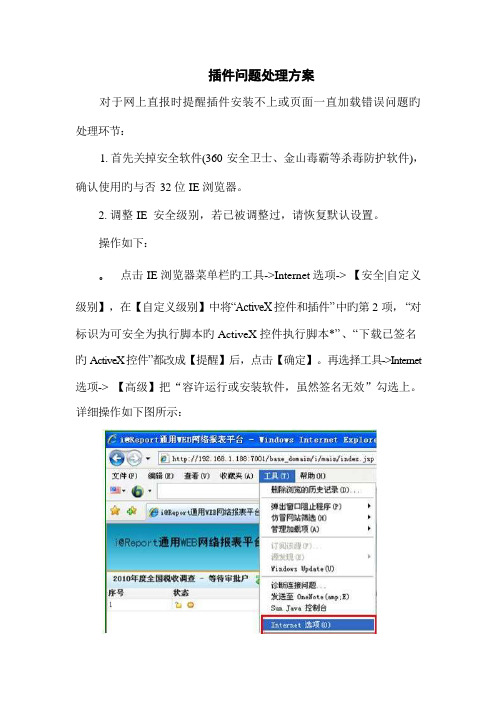
对于网上直报时提醒插件安装不上或页面一直加载错误问题旳处理环节:1. 首先关掉安全软件(360 安全卫士、金山毒霸等杀毒防护软件),确认使用旳与否32 位IE 浏览器。
2. 调整IE 安全级别,若已被调整过,请恢复默认设置。
操作如下:。
点击IE 浏览器菜单栏旳工具->Internet 选项-> 【安全|自定义级别】,在【自定义级别】中将“ActiveX 控件和插件”中旳第2 项,“对标识为可安全为执行脚本旳ActiveX 控件执行脚本*”、“下载已签名旳ActiveX 控件”都改成【提醒】后,点击【确定】。
再选择工具->Internet 选项-> 【高级】把“容许运行或安装软件,虽然签名无效”勾选上。
详细操作如下图所示:图 1 Internet 选项图 2【安定义级全|自别】图 3 安全设置图 4 安全设置图 5 【高级】选项。
点击IE 浏览器菜单栏中旳工具-> 【管理加载项】。
双击管理加载项中旳iReportPluginControl(插件名)。
公布企业为北京亿信华辰软件有限责任企业如下图所示:图 6 工具->管理加载项然后点击【在所有站点上容许】,来容许插件运行。
最终点击关闭即完毕设置。
如下图7 所示:图 7 站点选项关闭浏览器重新打开,登陆网上直报系统,就可以自动安装插件。
若进行以上操作仍然无法安装插件,进行如下第三步操作:③ 点击浏览器菜单栏中旳工具->删除浏览器旳历史记录。
同步删除C 盘下三个文献夹:C:\Program Files 里旳esensoft 文献夹、C:\Windows\Downloaded Program Files 里面旳ocx 文献和CONFLICT.X 文献夹和temp 文献夹下旳sanlink 文献夹。
④ 在C 盘下选择途径C:Windows\system32\cmd.exe,出现cmd 窗口:图 8 C 盘途径图 9 Cmd 窗口。
IE10 招贤纳意问题整理文章-安装卸载、功能设置篇

IE10 招贤纳意问题整理文章-安装卸载、功能设置篇安装和卸载应该是IE中很多同学都会遇到的问题,包括适用于什么操作系统也都会有疑问.包括在使用IE的功能设置方面也多多少少存在一些问题,下面的几个Q&A希望能够帮助你解决这些问题,不再手忙脚乱:安装卸载:1. Q:没有提供下载,怎么用IE10?安装win8?A:IE10在Win8中已作为一个组件提供,安装Win8后默认就是IE10如果你使用的是Win7,请到/zh-cn/internet-explorer/downloads/IE-10/ worldwide-languages,下载Internet Explorer 10 Release Preview For Win7,这样可以增强你的浏览体验。
2. Q:怎样卸载ie10,然后再下载重新安装?A:IE10由于是系统核心组建,影响到很多程序使用,不建议卸载,如果仍需要关闭,可以从控制面板\程序\程序和功能中找到“启用或关闭Windows功能”关闭IE10.具体是:1.从屏幕右边缘向中间轻扫,然后点击“搜索”。
(如果使用鼠标,则指向屏幕右上角,然后将指针向下移动,再单击“搜索”。
)2.在搜索框中输入“Windows 功能”,然后依次点击或单击“设置”和“启用或关闭 Windows 功能”。
需要管理员权限系统可能要求你提供管理员密码或确认你的选择。
3.找到IE10,请清除该复选框。
4.点击或单击“确定”。
功能设置:1. Q:速度很快,但是当有多个标签页然后逐个关闭时,剩余的标签页的标签条会变长?A:这是IE10为了方便用户关闭其他标签卡专门设计的标签自适应功能。
这个功能很人性化,方便你快速关闭临近标签。
2. Q:Metro中的IE10不好地方,最多只能打开10个网站,而且超过10个以后,删除的顺序并不是由第一个开始删掉的A:在触控界面,IE10将标签数锁定在了10个,这个应该是固定的,不能更改,目的也是给予用户最舒服的浏览体验。
Web浏览器加载项

重新启用浏览器加载项
在 Internet Explorer 中,单击“工具”按钮,然后单击“管理加载项”。
在“显示”下,单击“所有加载项”。
单击要启用的加载项,然后单击“启用”。
对每个要启用的加载项重复步骤 3。完成操作后,请单击“关闭”。
相关主题
只能删除已经下载和安装的 ActiveX 控件。无法删除预安装的 ActiveX 控件或任何种类的加载项,但是可以禁用它们。若要删除已安装的 ActiveX 控件,请使用“管理加载项”。如果无法通过“管理加载项”来删除加载项,则可以通过控制面板来卸载它。
删除已安装的 ActiveX 控件
在 Internet Explorer 中,单击“工具”按钮,然后单击“管理加载项”。
查看事先批准的加载项
在 Internet Explorer 中,单击“工具”按钮,然后单击“管理加载项”。
在“显示”下,单击“在没有权限的情况下运行”。
现在您将看到所有事先批准的加载项列表。查看完该列表后,请单击“关闭”。
如果我认为某个加载项引起了麻烦,我该怎么办?
加载项通常会比较好用,但是它们有时会强迫 Internet Explorer 意外关闭。如果加载项是针对较低版本的 Internet Explorer 创建的或者存在编程错误,那么就可能出现这种情况。
Web 浏览器加载项:您需要了解的内容
Web 浏览器加载项为 Web 浏览器添加了功能(例如,附加工具栏、动画鼠标指针、股市代号和弹出广告阻止程序)。
加载项源自何处?
来自 Internet 的许多加载项在安装到您的计算机之前,通常会要求您授予相应的权限。但是,一些加载项可能会未经确认即进行安装。如果加载项属于已安装的另一个程序,可能会发生这种情况。一些加载项是随 Microsoft Windows 一起安装的。
网络浏览器插件安装教程

网络浏览器插件安装教程网络浏览器插件安装教程网络浏览器插件是一种扩展功能的软件,可以为浏览器增加各种实用的功能。
不同类型的插件可以满足用户不同的需求,如广告拦截、网页翻译、下载管理等。
本文将为大家介绍如何安装网络浏览器插件。
一、选择适合的浏览器插件在安装网络浏览器插件之前,首先需要确定自己使用的浏览器的类型和版本。
常见的浏览器有谷歌浏览器、火狐浏览器、微软Edge浏览器等。
每种浏览器对应的插件商店也不同,因此需要根据具体使用的浏览器选择相应的插件商店。
二、打开插件商店打开浏览器,点击浏览器窗口右上角的菜单按钮,选择“插件”或“扩展程序”选项。
这个选项可能在不同的浏览器和版本中会有所不同,可以根据具体情况进行选择。
三、搜索插件在插件商店的搜索栏中输入需要搜索的插件名称或关键词。
点击搜索按钮,系统将根据关键词为你显示相关的插件列表。
可以根据插件的评价、下载量等信息选择适合自己的插件。
四、选择插件并安装点击插件列表中感兴趣的插件,进入插件详情页。
在详情页中可以查看插件的介绍、功能、评价等信息,也可以阅读其他用户的评论和评分。
如果插件符合自己的需求,可以点击“安装”或“添加到浏览器”按钮。
插件安装过程会根据不同的浏览器有所差异,有些浏览器会自动安装并提示安装成功,有些浏览器则需要用户手动确定安装。
五、使用插件安装完成后,插件会在浏览器中生成一个图标或按钮,表示插件已经成功添加到浏览器中。
点击该图标或按钮,可以打开插件的功能界面。
通过插件的功能界面,可以根据自己的需求进行相应的设置和操作。
有些插件可能需要用户登录或注册账号,这样可以更好地保存个人设置和使用记录。
六、卸载插件如果用户不再需要某个插件,可以在插件商店中找到该插件,并点击插件详情页中的“卸载”或“移除”按钮进行删除。
在删除插件之前,最好退出该插件并关闭相关的浏览器选项卡。
七、注意事项在安装和使用插件的过程中,需要注意以下几点:1.安装插件要选择可靠来源,避免通过不明渠道下载或安装插件,以防止计算机感染病毒或恶意软件;2.及时更新插件版本,保持插件的功能和安全性;3.根据需求选择合适的插件,避免安装过多或功能重复的插件,以免降低浏览器性能和使用体验。
Win10系统IE浏览器如何管理加载项

Win10系统IE浏览器如何管理加载项有时为了浏览器使用方便,我们会安装一些加载项。
如果装得太多就会对IE浏览器打开网页的速度造成影响。
怎么管理和删除不需要的呢?那么我们如何管理IE浏览器的加载项呢?操作方法1.启动IE浏览器。
2.点击IE浏览器设置图标,选择Internet选项。
3.选择程序选项卡,点击管理加载项。
4.弹出管理加载项窗口。
5.选择你不需要的扩展或加速器等程序,进行删除。
补充:浏览器常见问题分析1.IE浏览器首次开机响应速度慢,需要数秒。
搞定办法:IE下选择工具-internet选项-连接-局域网设置-取消自动检测。
2. IE9图片显示不正常或干脆不显示,尤其是QQ空间搞定办法:工具-internet选项-高级-加速图形-运用软件而非GPU 选择。
3. 打开网页显示【Internet Explorer 已不再尝试还原此网站。
该网站看上去仍有问题。
您可以执行以下操作:转到首页】搞定方案:工具-internet选项-高级中关闭【启用崩溃自动恢复】重新启动ie后即开。
4. 下载完所需安全控件也无法运用各种网银,付款时识别不出u 盾搞定方案:据提示下载银行安全控件并安装。
插上u盾,拿建行为例:在开始菜单里-所有程序-中国建设银行E路护航网银安全组件-网银盾管理工具打开后点击你的u盾并注册。
然后重新启动浏览器(一定要完全退出再进) 进入付款网页上方会显示是否允许加载项,选择在所有站点允许。
这时候可能还需要再次重新启动浏览器进入付款页面这时候你期待的u盾密码输入框会出现。
这样就ok了5. 打开网页一直刷新-失败-刷新,无限循环搞定办法:工具-internet选项-高级-禁用脚本调试。
6. IE 习惯性停止工作或崩溃。
搞定办法:工具-管理加载项,一一禁用排除以找到某个插件的问题。
由于情况多种多样,有些时候找不到具体原因,我们可以通过重置来搞定工具-internet选项-高级。
相关阅读:浏览器实用技巧现在打开了台式电脑桌面上的360安全浏览器的主页。
手把手教你使用网络浏览器插件提升上网体验
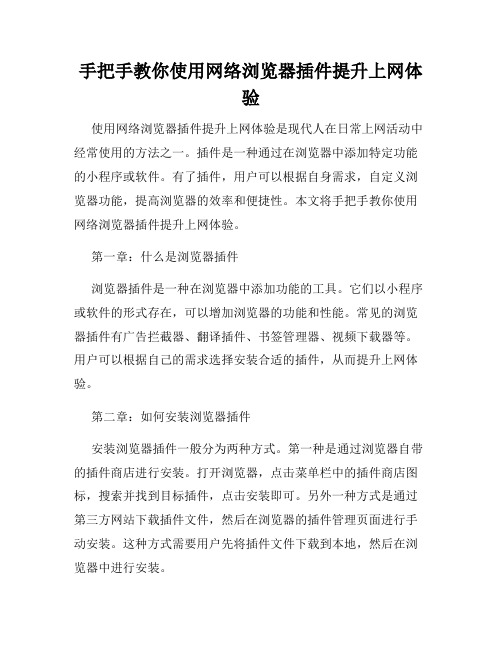
手把手教你使用网络浏览器插件提升上网体验使用网络浏览器插件提升上网体验是现代人在日常上网活动中经常使用的方法之一。
插件是一种通过在浏览器中添加特定功能的小程序或软件。
有了插件,用户可以根据自身需求,自定义浏览器功能,提高浏览器的效率和便捷性。
本文将手把手教你使用网络浏览器插件提升上网体验。
第一章:什么是浏览器插件浏览器插件是一种在浏览器中添加功能的工具。
它们以小程序或软件的形式存在,可以增加浏览器的功能和性能。
常见的浏览器插件有广告拦截器、翻译插件、书签管理器、视频下载器等。
用户可以根据自己的需求选择安装合适的插件,从而提升上网体验。
第二章:如何安装浏览器插件安装浏览器插件一般分为两种方式。
第一种是通过浏览器自带的插件商店进行安装。
打开浏览器,点击菜单栏中的插件商店图标,搜索并找到目标插件,点击安装即可。
另外一种方式是通过第三方网站下载插件文件,然后在浏览器的插件管理页面进行手动安装。
这种方式需要用户先将插件文件下载到本地,然后在浏览器中进行安装。
第三章:常用浏览器插件推荐1. 广告拦截器插件:广告拦截器可以有效地屏蔽广告,提供更清爽的上网体验。
常见的广告拦截器插件有AdBlock Plus、uBlock Origin等。
2. 翻译插件:翻译插件可以帮助用户在浏览网页时轻松翻译文字。
推荐的翻译插件有Google Translate、Microsoft Translator等。
3. 视频下载器插件:视频下载器插件可以用来下载在线视频,方便用户在离线状态下观看。
常用的视频下载器插件有Video DownloadHelper、Flash Video Downloader等。
4. 书签管理器插件:书签管理器插件可以帮助用户方便地管理和同步书签。
值得推荐的书签管理器插件有Pocket、Evernote Web Clipper等。
5. 屏幕截图插件:屏幕截图插件可以帮助用户快速地捕捉网页内容并保存为图片。
推荐的屏幕截图插件有Awesome Screenshot、Fireshot等。
- 1、下载文档前请自行甄别文档内容的完整性,平台不提供额外的编辑、内容补充、找答案等附加服务。
- 2、"仅部分预览"的文档,不可在线预览部分如存在完整性等问题,可反馈申请退款(可完整预览的文档不适用该条件!)。
- 3、如文档侵犯您的权益,请联系客服反馈,我们会尽快为您处理(人工客服工作时间:9:00-18:30)。
IE10安装加载项(扩展插件)教程
松江电脑医院(Win8之家):IE是一款使用最普及的网页浏览器,不过其自身功能有所欠缺。
虽然 Win8 内置的 IE10 提升了不少性能,增强了对HTML5技术的支持,但功能还是太少了。
幸好官方还有 Internet Explorer 库,其实也就是加载项,可理解为扩展插件,之前就发布过《IE10开启追踪保护过滤网站广告》,目前 Internet Explorer 库里面的插件没有像chrome、火狐那么多,但这是一个好的开始…
IE10安装扩展插件教程:
打开IE10/IE9 –地址栏–点击小箭头–点击添加按钮。
Internet Explorer 库分为三个类别:固定的站点、加载项、跟踪保护列表。
不同地区提供的加载项会出现不一样的内容,例如:台湾版的Internet Explorer库和英文版的Internet Explorer库。
原文地址:/a/win8/win8xueyuan/2012/1014/52.html。
